La boîte de dialogue Editer UVW contient trois barres d'outils: l'une située au-dessus de la fenêtre d'édition et deux en dessous.
Interface
Barre d'outils supérieure
Contient des commandes permettant de manipuler les sous-objets de texture dans la fenêtre de la vue et de définir des options. Lorsque vous effectuez une transformation avec Rotation et Echelle, appuyer sur Ctrl+Alt vous permet de transformer la sélection à partir du point correspondant au clic de souris au lieu du centre de la sélection. Le clic initial spécifie le centre de la transformation.

-
 Déplacement
Déplacement - Vous permet de sélectionner et de déplacer des sous-objets. Les icônes déroulantes sont les suivantes : Déplacer, Déplacer horizontalement et Déplacer verticalement. Pour contraindre le déplacement sur un axe unique, maintenez la touche MAJ enfoncée tout en faisant glisser le curseur de la souris.
-
 Rotation
Rotation - Vous permet de sélectionner et de faire pivoter des sous-objets. Par défaut, la rotation s'effectue autour du centre de la sélection; pour faire pivoter autour de l'emplacement du curseur, maintenez la touche Ctrl + Alt enfoncée tout en faisant glisser la souris.
-
 Echelle
Echelle - Vous permet de sélectionner et de mettre à l'échelle des sous-objets. Les icônes déroulantes sont les suivantes : Echelle, Echelle horizontale et Echelle verticale. Par défaut, la mise à l'échelle s'effectue autour du centre de la sélection; pour mettre à l'échelle autour de l'emplacement du curseur, maintenez les touches Ctrl + Alt enfoncées tout en faisant glisser la souris.
Appuyer sur Maj pendant la mise à l'échelle limite la transformation à un axe unique.
-
 Mode forme libre
Mode forme libre - Permet de sélectionner des sommets et de les déplacer, les faire pivoter ou les mettre à l'échelle, en fonction de l'endroit où vous faites glisser le curseur de la souris.
Lorsque vous avez terminé la sélection de sous-objets, le gizmo de forme libre s'affiche sous la forme d'une boîte englobante rectangulaire autour de la sélection. A mesure que vous déplacez le curseur de la souris sur divers éléments du gizmo et à l'intérieur de celui-ci, le curseur change d'aspect, ainsi que le résultat obtenu selon l'endroit où vous avez fait glisser la souris :
-
 Déplacerpositionnez le curseur à un endroit quelconque à l'intérieur du gizmo, puis faites glisser le curseur pour déplacer la sélection. Pour limiter le mouvement à l'axe vertical ou horizontal, selon la façon dont vous commencez à faire glisser la souris, maintenez la touche Maj enfoncée avant de faire glisser la souris.
Déplacerpositionnez le curseur à un endroit quelconque à l'intérieur du gizmo, puis faites glisser le curseur pour déplacer la sélection. Pour limiter le mouvement à l'axe vertical ou horizontal, selon la façon dont vous commencez à faire glisser la souris, maintenez la touche Maj enfoncée avant de faire glisser la souris.
-
 Rotationpositionnez le curseur sur le centre d'une arête du gizmo, puis faites glisser la souris pour faire pivoter la sélection autour du pivot. A mesure que vous faites glisser le curseur, la quantité de rotation est indiquée au centre du gizmo.
Rotationpositionnez le curseur sur le centre d'une arête du gizmo, puis faites glisser la souris pour faire pivoter la sélection autour du pivot. A mesure que vous faites glisser le curseur, la quantité de rotation est indiquée au centre du gizmo.
Faites glisser la souris tout en maintenant la touche Ctrl enfoncée pour effectuer une rotation en incréments de cinq degrés ; faites glisser la souris en maintenant la touche Altenfoncée pour appliquer une rotation en incréments d'un degré. La rotation de forme libre respecte l'état d'accrochage à l'angle.
-
 Echellepositionnez le curseur sur un angle du gizmo, puis faites glisser le curseur pour changer l'échelle de la sélection. Par défaut, la mise à l'échelle est non uniforme ; si vous maintenez la touche Ctrl enfoncée avant de faire glisser la souris, la mise à l'échelle est uniforme sur les axes horizontal et vertical. Maintenez la touche Maj enfoncée avant de faire glisser la souris pour limiter la mise à l'échelle à l'axe vertical ou horizontal, selon la façon dont vous commencez à faire glisser la souris.
Echellepositionnez le curseur sur un angle du gizmo, puis faites glisser le curseur pour changer l'échelle de la sélection. Par défaut, la mise à l'échelle est non uniforme ; si vous maintenez la touche Ctrl enfoncée avant de faire glisser la souris, la mise à l'échelle est uniforme sur les axes horizontal et vertical. Maintenez la touche Maj enfoncée avant de faire glisser la souris pour limiter la mise à l'échelle à l'axe vertical ou horizontal, selon la façon dont vous commencez à faire glisser la souris.
Par défaut, la mise à l'échelle s'effectue autour du centre du gizmo. Si vous avez déplacé le pivot (voir commande suivante), vous pouvez mettre à l'échelle autour du centre de la transformation en maintenant la touche Alt enfoncée avant de faire glisser la souris.
-
 Déplacer pivot positionnez le curseur sur le pivot, qui est une croix en fil de fer qui s'affiche par défaut au centre du gizmo. Lorsque ce curseur apparaît, faites glisser la souris pour déplacer le pivot. La rotation s'effectue toujours autour du pivot ; la mise à l'échelle s'effectue autour du pivot si vous faites glisser la souris tout en maintenant la touche Alt enfoncée.
Déplacer pivot positionnez le curseur sur le pivot, qui est une croix en fil de fer qui s'affiche par défaut au centre du gizmo. Lorsque ce curseur apparaît, faites glisser la souris pour déplacer le pivot. La rotation s'effectue toujours autour du pivot ; la mise à l'échelle s'effectue autour du pivot si vous faites glisser la souris tout en maintenant la touche Alt enfoncée.
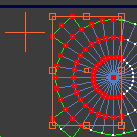
Pivot de mode libre déplacé à l'extérieur du gizmo
Conseil : Vous pouvez également positionner le pivot avec les commandes de l'option Définir le pivot dans le panneau déroulant Transformation rapide.
Si vous sélectionnez un ou plusieurs sommets à l'extérieur du gizmo tout en maintenant la touche Ctrl enfoncée, le gizmo s'étend pour comprendre toute la sélection.
Cliquez deux fois sur un polygone pour sélectionner l'élément dans l'éditeur d'UV.
Cliquez sur un polygone tout en maintenant la touche Maj enfoncée pour sélectionner un anneau de polygone dans la fenêtre et l'éditeur d'UV.
Cliquez deux fois sur une arête pour sélectionner une boucle dans la fenêtre et l'éditeur d'UV.
Cliquez sur une arête tout en maintenant la touche Maj enfoncée pour sélectionner un anneau dans la fenêtre et l'éditeur d'UV.
-
-
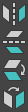 Miroir
Miroir -
Inverse la position des sous-objets sélectionnés et bascule les UV. Les icônes déroulantes sont les suivantes : Miroir vertical, Miroir horizontal, Basculer horizontalement et Basculer verticalement.
Le basculement détache d'abord la sélection le long de ses arêtes de séparation, puis applique un effet de miroir horizontal ou vertical, selon le mode sélectionné.
-
 Afficher UV à recouvrement multiple
Afficher UV à recouvrement multiple -
Active/Désactive l'affichage de la vue de recouvrement multiple dans la fenêtre de l'éditeur.
Utilisée conjointement avec l'option map à recouvrement multiple, l'option UV à recouvrement multiple vous permet de charger, d'afficher un aperçu et d'effectuer le rendu des textures composées de plusieurs images correspondant au recouvrement de grille dans la disposition des UV. Cela signifie que vous pouvez ouvrir et afficher les textures à très haute résolution générées par des applications de peinture 3D plus efficacement qu'en utilisant plusieurs canaux d'UV.
Les textures sont affichées sous forme de recouvrement dans l'espace UV. Chaque recouvrement correspond à une unité dans la largeur et la hauteur (1 x 1) dans l'espace UV.
-
 Afficher texture
Afficher texture -
Active ou désactive l'affichage de la texture dans la fenêtre de l'éditeur.
-
 UV/VW/UW
UV/VW/UW -
Par défaut, la partie UV des coordonnées UVW est affichée dans la fenêtre de visualisation. Toutefois, vous pouvez changer l'affichage de manière à modifier la partie UW ou VW.
 Options
Options- Ouvre la boîte de dialogue Options Développer.
- Menu déroulant Liste des textures
-
Contient toutes les textures du matériau assigné à l'objet.

Les noms des textures affectées dans l'éditeur de matériaux et dans la boîte de dialogue Editer UVW (via l'option Choisir texture) s'affichent dans cette liste.
Sous le nom des textures apparaissent plusieurs commandes :
- Choisir textureOuvre l'explorateur de matériaux/maps, que vous pouvez utiliser pour ajouter et afficher des textures qui ne se trouvent pas encore dans le matériau de l'objet. Pour modifier la texture, utilisez l'éditeur de matériaux.
- Supprimer la texturesupprime la texture actuellement affichée dans l'éditeur.
- Réinitialiser la liste de texturerétablit la liste de textures à l'état courant du matériau appliqué, en supprimant toutes les textures ajoutées et en restaurant toutes les textures supprimées qui appartenaient au matériau d'origine, s'ils existent toujours dans ce matériau. Cette commande ajoute également toutes les nouvelles textures. L'éditeur est ainsi mis à jour en fonction de l'état courant du matériau.
Sélectionnez la texture que vous souhaitez utiliser dans la fenêtre de visualisation. Par exemple, choisissez un relief ou une texture comme référence pour déplacer des sommets UVW.
La texture damier (UV-Checker.png) est utile pour identifier la direction UV et la direction normale. Ce bitmap peut être remplacé dans \\maps\uvwunwrap.
Une texture de damier, appelée Motif de damier, utile pour détecter la présence de zones déformées sur le mapping de texture est incorporée dans la boîte de dialogue Editer UVW. Par défaut, cette texture s'affiche comme texture d'arrière-plan lorsque vous ouvrez pour la première fois l'éditeur après avoir appliqué Développer UVW à un objet. Pour faire apparaître cette texture sur l'objet dans les fenêtres définies pour afficher les textures, sélectionnez-la dans la liste déroulante, même si elle est déjà active dans l'éditeur.
Barres d'outils inférieures
Les deux barres d'outils inférieures comportent des fonctions de sélection et de transformation de sous-objets ainsi que de définition des propriétés d'affichage.
Barre d'outils Sélection sous-objet
La première des deux barres d'outils inférieures comporte des fonctions permettant de définir le mode sous-objet, d'effectuer des sélections procédurales et d'utiliser la sélection adoucie.

 Sommet/
Sommet/ Arête/
Arête/ Polygone
Polygone- Permet la sélection au niveau du sous-objet de texture respectif Ces boutons représentent les équivalents des niveaux de sous-objet dans la pile des modificateurs et dans le panneau déroulant Sélection du modificateur Développer UVW
 .
Remarque : Les sous-objets sélectionnés sont par défaut colorés en rouge. Les sous-objets qui partagent un une arête ou un sommet géométrique avec une sélection sont affichés en bleu par défaut. Cette option vous aide à identifier les sous-objets qui partagent la même couture. Vous pouvez modifier ces couleurs à l'aide de l'option Personnaliser interface utilisateur
.
Remarque : Les sous-objets sélectionnés sont par défaut colorés en rouge. Les sous-objets qui partagent un une arête ou un sommet géométrique avec une sélection sont affichés en bleu par défaut. Cette option vous aide à identifier les sous-objets qui partagent la même couture. Vous pouvez modifier ces couleurs à l'aide de l'option Personnaliser interface utilisateur groupe de fonctions Couleurs.
groupe de fonctions Couleurs.
Le niveau de sous-objet actif est synchronisé avec la pile des modificateurs, le panneau déroulant Sélection du modificateur Développer UVW et les paramètres de la barre d'outils Sélection sous-objet. Lorsque vous sélectionnez un niveau de sous-objet dans la pile ou la zone, il est également activé dans l'autre élément. De même, si vous sélectionnez des sous-objets dans une fenêtre, ils sont automatiquement sélectionnés dans l'éditeur, et vice-versa. Toutefois, et parce-que vous pouvez activer ou désactiver le mode sous-objet via la pile de modificateurs, mais pas via la barre d'outils ou les boutons du panneau déroulant Sélection, il est possible qu'un mode sous-objet soit actif dans la boîte de dialogue Editer UVW sans l'être dans les fenêtres.
-
 Bascule Sélectionner par élément UV
Bascule Sélectionner par élément UV - Lorsque cette option est activée, la sélection d'un sous-objet dans la fenêtre de l'éditeur permet de sélectionner l'intégralité du cluster auquel appartient le sous-objet. Cette option diffère de l'option Bascule Sélection par élément XY dans le panneau déroulant Sélection
 Modificateur Développer UVW, qui s'applique aux éléments de géométrie.
Modificateur Développer UVW, qui s'applique aux éléments de géométrie.  Agrandir:sélection UV
Agrandir:sélection UV- Agrandit la sélection des coordonnées de textures en sélectionnant les sous-objets adjacents aux sous-objets sélectionnés.
Le développement des sommets et des faces sélectionnées s'étend vers l'extérieur dans toutes les directions possibles. Le développement des arêtes s'étend le long des trajectoires UV disponibles. Par exemple, pour sélectionner un contour de cluster, sélectionnez une arête externe, puis cliquez plusieurs fois sur Développer sélection.Conseil : Pour développer une sélection de sous-objets par rapport à la géométrie de l'objet, utilisez Agrandir : sélection XY.
 Rétrécir:sélection UV
Rétrécir:sélection UV- Réduit la sélection des coordonnées de textures en désélectionnant tous les sous-objets adjacents aux sous-objets non sélectionnés.
Conseil : Pour réduire une sélection de sous-objets par rapport à la géométrie de l'objet, utilisez Rétrécir : sélection XY.
 Boucle UV
Boucle UV-
Sélectionne une boucle de sommets, d'arêtes ou de polygones de texture. Cette option s'utilise comme suit :
- Sommets/Polygones Sélectionnez deux ou plusieurs sommets/polygones contigus dans une ou plusieurs lignes/colonnes, puis cliquez sur Boucle. Cette action sélectionne tous les sous-objets alignés avec la sélection.
- Arêtes Sélectionnez une ou plusieurs arêtes, puis cliquez sur Boucle. Cette action sélectionne toutes les arêtes alignées avec les arêtes sélectionnées.
 Agrandir boucle UV
Agrandir boucle UV- Prolonge une ou plusieurs boucles aux deux extrémités, lorsque cela est possible.
 Rétrécir Boucle UV
Rétrécir Boucle UV- Désélectionne les sous-objets aux deux extrémités d'une ou plusieurs boucles.
-
 Anneau UV
Anneau UV - Sélectionne un anneau de sommets, d'arêtes ou de polygones de texture. Cette option s'utilise comme suit :
- Sommets/PolygonesSélectionnez deux ou plusieurs sommets/polygones contigus dans une ou plusieurs lignes/colonnes, puis cliquez sur Anneau. Cette option permet de sélectionner tous les sous-objets sur des arêtes parallèles à une ou plusieurs sélections.
- Arêtes Sélectionnez une ou plusieurs arêtes, puis cliquez sur Anneau. Cette option permet de sélectionner toutes les arêtes parallèles à une ou plusieurs arêtes sélectionnées.
 Agrandir anneau UV
Agrandir anneau UV- Prolonge un ou plusieurs anneaux aux deux extrémités, lorsque cela est possible.
 Rétrécir Anneau UV
Rétrécir Anneau UV- Cette option permet de désélectionner les sous-objets aux deux extrémités d'un ou plusieurs anneaux.
-
 Sélection peinture UV
Sélection peinture UV - Permet de " peindre " une sélection de sous-objets en faisant glisser la souris dans la fenêtre de l'éditeur. Après l'activation de ce mode, déplacez le curseur dans la fenêtre d'édition, puis faites glisser le curseur pour sélectionner des sous-objets. Pour quitter le mode Sélection peinture, cliquez avec le bouton droit de la souris ou choisissez un outil de transformation.
Le mode Peinture sélectionne uniquement les sous-objets figurant entièrement à l'intérieur du pinceau de sélection. Le cercle pointé attaché au curseur de la souris indique la taille du pinceau. Pour modifier la taille du pinceau, utilisez les outils Agrandir et Rétrécir (voir ci-après).
 Agrandir la taille du pinceau
Agrandir la taille du pinceau-
Augmente la taille de la sélection peinture UV "pinceau": le cercle attaché au curseur de la souris.
 Rétrécir la taille du pinceau
Rétrécir la taille du pinceau -
Réduit la taille de la sélection peinture UV "pinceau": le cercle attaché au curseur de la souris.
- UV_SélectionDepuisBase/SélectionVersBase
-
Ces commandes transfèrent les sélections de sous-objet depuis l'objet de base (poly éditable) vers les coordonnées de texture (et inversement). Elles sont uniquement disponibles dans la boîte de dialogue Personnaliser interface utilisateur :
- UV_SélectionDepuisBaseConvertit une sélection de sous-objet depuis l'objet poly éditable de base vers les coordonnées de texture figurant dans le modificateur Développer UVW. Cette commande est uniquement disponible lorsque le niveau Poly éditable figurant dans la pile de modificateurs est actif. L'action IUP est disponible depuis la catégorie OutilsPoly.
- SélectionVersBaseConvertit une sélection de sous-objet depuis les coordonnées de texture figurant le modificateur Développer UVW, vers l'objet poly éditable de base. Cette commande est uniquement disponible lorsque le niveau Développer UVW figurant dans la pile de modificateurs est actif. L'action IUP est disponible depuis la catégorie Développer UVW.
outils de sélection adoucie

L'option Sélection adoucie permet à une sélection de sommets UV de se comporter comme si elle était entourée d'un "champ magnétique". Les sommets non sélectionnés dans le champ sont entraînés doucement lorsque vous transformez la sélection, l'effet diminuant avec la distance. Vous pouvez régler cette distance, ou "atténuation", quelle que soit l'espace à laquelle elle s'applique (objet ou texture) et la formule définissant sa diminution.
Pour utiliser la sélection adoucie, définissez une valeur englobant les sommets à déplacer ou à mettre à l'échelle, puis transformez les sous-objets à l'aide d'un effet d'atténuation.
 Sélection adoucie
Sélection adoucie- Active ou désactive la fonction Sélection adoucie. Lorsque cette option est activée, une sélection adoucie des sommets s'affiche avec un dégradé de couleurs dérivé des sommets centraux, sélectionnés de manière explicite.
- Déperdition
- Utilisez ce paramètre numérique pour indiquer la distance d'atténuation. A mesure que la valeur augmente, les couleurs du sommet non sélectionné changent peu à peu à partir du sommet sélectionné pour refléter la zone d'influence.
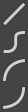 Type d'atténuation de la sélection adoucie
Type d'atténuation de la sélection adoucie- Une transformation utilisant une sélection adoucie affecte les sommets non sélectionnés situés dans la zone d'atténuation, en fonction des paramètres du type d'atténuation. Choisissez un paramètre dans l'icône déroulante.
Ces icônes présentent l'incidence des boutons sur l'atténuation. Les options disponibles sont les suivantes:
-
 Linéaire (par défaut)
Linéaire (par défaut)
-
 Lissage
Lissage
-
 Externe lente
Externe lente
-
 Externe rapide
Externe rapide
-
- XY/UV
- Choisissez dans la liste déroulante afin de spécifier l'espace objet ou texture pour la distance d'atténuation. XY correspond à l'espace objet et UV à l'espace texture.
 Limiter sélection adoucie par arête
Limiter sélection adoucie par arête- Lorsque cette option est activée (par défaut), la région d'atténuation est limitée par le nombre d'arêtes (spécifié à l'aide du paramètre numérique) situées entre la sélection et les sommets affectés. La région affectée est mesurée en espace " distance-arête ", et non en distance absolue.
Barre d'outils Transformation/Affichage

-

 Type Ins Absolu/Relatif
Type Ins Absolu/Relatif - En mode absolu (valeur par défaut), 3ds Max traite les valeurs entrées dans les champs U, V et W (voir ci-après) en tant que coordonnées réelles dans l'espace de texture. En mode relatif, 3ds Max applique les valeurs de transformation que vous entrez en tant que décalages par rapport aux valeurs courantes.
- U, V et W
- Ces champs indiquent les coordonnées UVW de la sélection actuelle. Si la sélection utilise plusieurs valeurs pour un axe particulier, le champ est vide. Modifiez-les à l'aide du clavier ou des doubles flèches.
Ces champs sont actifs dans tous les niveaux de sous-objet, mais s'appliquent toujours aux sommets. Si un seul sommet est sélectionné, ils affichent les coordonnées courantes. Si plusieurs sommets (ou une ou plusieurs arêtes ou faces) sont sélectionnés, ils affichent les coordonnées que les sommets appartenant à la sélection ont en commun ; sinon ils sont vides.
-
 Verrouiller les sous-objets sélectionnés
Verrouiller les sous-objets sélectionnés -
Lorsque cette option est activée, vous ne pouvez pas ajouter ou supprimer de sous-objets dans la sélection. Dans ce mode, vous pouvez transformer les sous-objets sélectionnés sans les toucher.
-
 Afficher uniquement les polygones sélectionnés
Afficher uniquement les polygones sélectionnés -
Lorsque cette option est activée, seuls les polygones sélectionnés s'affichent dans la fenêtre de l'éditeur ; les autres sont masqués. Cette option est prise en charge à tous les niveaux de sous-objet, mais s'applique aux polygones sélectionnés uniquement. La modification de la fenêtre de sélection de polygones met automatiquement à jour l'affichage dans l'éditeur.
 Afficher/Masquer les sous-objets sélectionnés
Afficher/Masquer les sous-objets sélectionnés- Masque les sous-objets sélectionnés ou affiche tous les sous-objets masqués. Dans l'icône déroulante, choisissez
 (Masquer) ou
(Masquer) ou  (Afficher).
(Afficher).
Vous pouvez appliquer l'option Masquer plusieurs fois afin de réduire le nombre de sous-objets affichés de manière incrémentielle.
 Geler/Dégeler les sous-objets sélectionnés
Geler/Dégeler les sous-objets sélectionnés- Gèle les sous-objets sélectionnés ou dégèle tous les sous-objets gelés. Dans l'icône déroulante, choisissez
 (Geler) ou
(Geler) ou  (Dégeler).
(Dégeler).
Lorsqu'ils sont gelés, les sous-objets ne peuvent pas être sélectionnés ou transformés directement, même s'ils sont soumis à la transformation indirecte via la sélection adoucie.
- Tous ID (liste déroulante)
-
Filtre les ID affectés aux matériaux de l'objet. Affiche les faces de texture correspondant à l'ID que vous choisissez dans la liste déroulante. La liste affiche uniquement les ID disponibles dans l'objet modifié.
-
 Panoramique vue
Panoramique vue -
Cliquez sur Panoramique vue, puis faites glisser le curseur dans la fenêtre pour modifier la partie visible.
Conseil : Si vous disposez d'une souris à trois boutons, vous pouvez effectuer à tout moment un panoramique de la fenêtre en faisant glisser le curseur avec le bouton central de la souris. -
 Zoom Vue
Zoom Vue -
Cliquez sur Zoom, puis cliquez sur le bouton de la souris et faites glisser le curseur pour effectuer un zoom sur la fenêtre.
Conseil : Si vous utilisez une souris à molette, vous pouvez effectuer un zoom en tournant la molette. -
 Zoom région
Zoom région -
Cliquez sur Zoom région, puis sélectionnez par région (en faisant glisser la souris) la partie de la fenêtre à agrandir.
-
 Cadrer
Cadrer -
Effectue un zoom avant ou arrière pour ajuster les coordonnées de texture à la fenêtre. De haut en bas, les boutons de l'icône déroulante permettent d'effectuer un zoom de toutes les coordonnées de texture, de la sélection courante et de tous les clusters ou éléments contenant des sous-objets sélectionnés.
-
 Accrochages
Accrochages -
La bascule Accrochages
 vous permet de contrôler la création, le déplacement, la rotation et la mise à l'échelle des sous-objets en faisant "sauter" le curseur vers une partie spécifique de la géométrie existante ou vers d'autres éléments de la scène lorsqu'elle est activée. Vous pouvez spécifier l'emplacement d'accrochage à l'aide de l'option Paramètres d'accrochage
vous permet de contrôler la création, le déplacement, la rotation et la mise à l'échelle des sous-objets en faisant "sauter" le curseur vers une partie spécifique de la géométrie existante ou vers d'autres éléments de la scène lorsqu'elle est activée. Vous pouvez spécifier l'emplacement d'accrochage à l'aide de l'option Paramètres d'accrochage  . Vous pouvez sélectionner n'importe quelle combinaison de types d'accrochage actif pour fournir plusieurs points d'accrochage.
. Vous pouvez sélectionner n'importe quelle combinaison de types d'accrochage actif pour fournir plusieurs points d'accrochage.

- Accrochage au centre pixel
- Permet l'accrochage au centre des pixels lorsqu'un bitmap se trouve en arrière-plan.
Remarque : Lorsque plusieurs sommets sont sélectionnés, tous les sommets sont accrochés au pixel le plus proche, ce qui peut légèrement altérer les relations spatiales.
- Accrochage à l'angle pixel
- Permet l'accrochage à l'angle du pixel lorsqu'un bitmap se trouve en arrière-plan.
Remarque : Lorsque plusieurs sommets sont sélectionnés, tous les sommets sont accrochés au pixel le plus proche, ce qui peut légèrement altérer les relations spatiales.
- Accrochage grille
- Permet l'accrochage à n’importe quel point d'une ligne de grille.
- Accrochage sommet
- Permet l'accrochage aux sommets des objets du maillage ou des objets que vous pouvez convertir en maillage éditable. Permet l'accrochage aux segments sur une spline.
- Accrochage arête
- Permet l'accrochage en tout point des arêtes (visibles ou invisibles) ou des segments de spline.
- Portée d'accrochage
- Définit la portée. La valeur par défaut est 0,2 et l'intervalle est 0-0,5.
Si vous réglez la portée sur 0, l'accrochage est désactivé. Si vous définissez une valeur inférieure à 0,3, l'accrochage de la grille tend à s'appliquer aux arêtes de la grille. À 0,5, l'accrochage de grille ne s'applique qu'aux intersections de la grille.